So installieren Sie NumPy in VS-Code
Wenn Sie ein Python-Entwickler sind, haben Sie wahrscheinlich schon von NumPy gehört, dem unverzichtbaren Paket für wissenschaftliches Rechnen in Python. Aber wissen Sie, wie Sie es in Visual Studio Code (VS Code) zum Laufen bringen, dem Code-Editor für viele Entwickler?
In diesem Artikel wird die NumPy-Installation in VS ausführlich untersucht Code und einige andere verwandte Themen, die interessant sein könnten.
Installieren Sie NumPy in VS Code
Hier finden Sie unverzüglich alle Schritte, die Sie zur Installation von NumPy ausführen müssen:
 VS-Code starten. Wenn Sie es noch nicht haben, laden Sie eine Kopie von der offiziellen Website herunter.
VS-Code starten. Wenn Sie es noch nicht haben, laden Sie eine Kopie von der offiziellen Website herunter.
Klicken Sie auf die Registerkarte Erweiterung. Sie finden es auf der linken Seite des Fensters, gekennzeichnet durch ein viereckiges Symbol.
Geben Sie „Python“ in die Suchleiste der Erweiterung ein.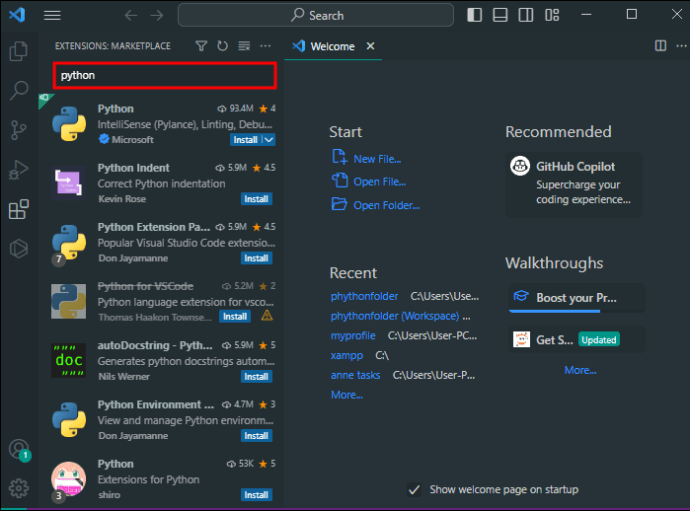 Wählen Sie „ Python von Microsoft“ aus den Ergebnissen.
Wählen Sie „ Python von Microsoft“ aus den Ergebnissen.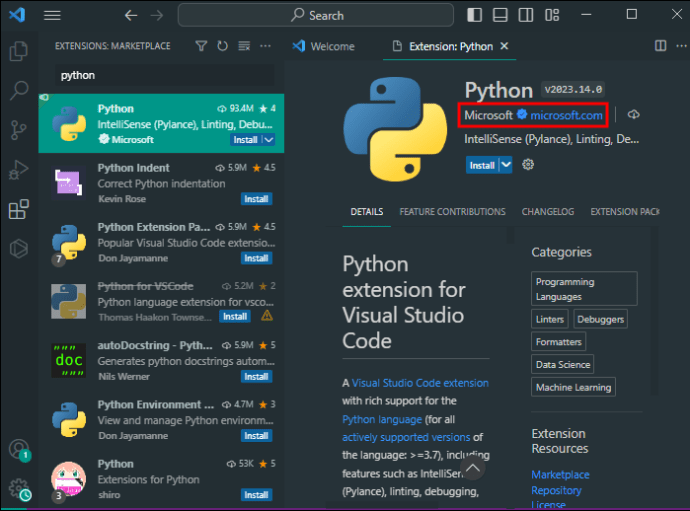 Klicken Sie auf die blaue Schaltfläche „Installieren“.
Klicken Sie auf die blaue Schaltfläche „Installieren“.
Gehen Sie zurück zum Hauptmenü. Wählen Sie „Terminal“.
Wählen Sie „Neues Terminal“.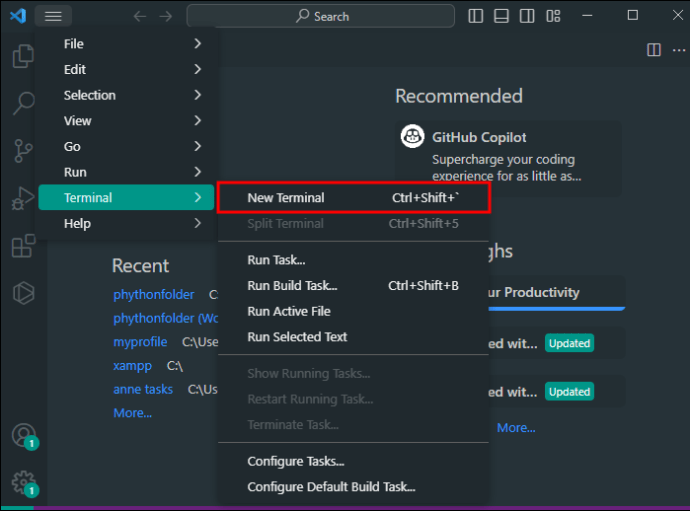 Um mit NumPy zu beginnen, geben Sie diesen Befehl in das gerade geöffnete Terminal ein: pip install numpy.
Um mit NumPy zu beginnen, geben Sie diesen Befehl in das gerade geöffnete Terminal ein: pip install numpy.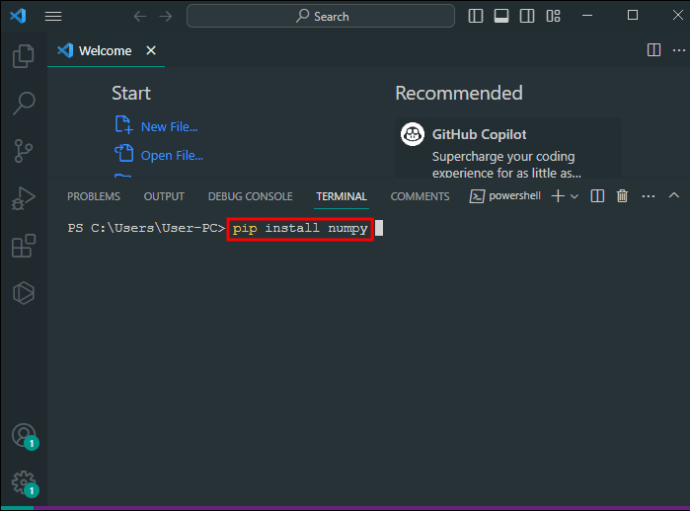
Dadurch wird das Python-Paketinstallationsprogramm angewiesen, NumPy herunterzuladen und auf Ihrem Computer zu installieren. Von da an erfolgt der Vorgang automatisch.
Die von Ihnen heruntergeladene Python-Erweiterung bietet auch umfangreiche Unterstützung für Ihre anderen Python-Projekte, wie IntelliSense, Linting oder Debugging.
Wenn Sie Wenn Sie auf Hindernisse stoßen, die als Fehlermeldung „Kein Modul namens Numpy“ erwähnen, überprüfen Sie noch einmal, ob Sie den richtigen Python-Interpreter ausgewählt haben. Sie können dies anpassen, indem Sie im unteren Bereich des Bildschirms zu „Python“ navigieren und den Interpreter auswählen, der verwendet wird verfügt über pip und NumPy.
Machen Sie das Beste aus NumPy in VS Code
Wenn NumPy läuft, können Sie von den Funktionen von Visual Studio Code profitieren, um Ihre Programmierung effektiver und angenehmer zu gestalten.
Debuggen
Programmieren ist kompliziert und heikel und Sie werden zwangsläufig Code debuggen, der nicht das tut, was er soll. VS Code verfügt über eine umfassende Debugging-Umgebung speziell für Python-Anwendungen und solche, die NumPy für wissenschaftliche Berechnungen verwenden. Hier sind einige Tipps:
Wenn Sie einen möglichen Fehler identifizieren, müssen Sie die Python-Datei, an der Sie arbeiten, herausziehen und öffnen, um dem Problem auf den Grund zu gehen. Klicken Sie anschließend im oberen Menü auf „Ausführen“ und wählen Sie „Debuggen starten“. Dadurch wird das Debuggen eingeleitet. Das Debuggen Ihres Codes kann viel einfacher sein, wenn Sie Haltepunkte festlegen. Mit diesen Markierungen kann der Debugger Ihr Programm anhalten, sodass Sie den Status Ihres Programms genau an diesem Ausführungspunkt überprüfen können. Versuchen Sie, diese Haltepunkte festzulegen, indem Sie auf den Rand neben der Codezeile klicken, die Sie anhalten möchten, oder indem Sie mit dem Mauszeiger über die Zeile fahren und F9 drücken. Wenn das Programm angehalten ist, ermöglichen die Debugging-Steuerelemente oben auf dem Bildschirm dies Sie bewegen sich durch den Code. Wenn Sie F10 drücken, können Sie Funktionen überspringen; Mit F11 tauchen Sie tiefer in sie ein, und durch Drücken von Umschalt und F11 verlassen Sie eine Funktion. Sie können sich die Variablen auch im Bereich „Variablen“ genau ansehen. Sie werden in der Seitenleiste „Ausführen und Debuggen“ angezeigt, wenn Ihr Programm befindet sich in der Pause und zeigt alle Werte im lokalen Bereich an. Wenn Sie weitere Details benötigen, bewegen Sie den Mauszeiger über eine beliebige Variable im Code, um einen genauen Wert zu erhalten.
Verwendung von Jupyter Notebooks
Ein versierter Datenanalyst kann von der interaktiven Umgebung von Jupyter Notebooks profitieren, auf die direkt über VS zugegriffen werden kann Code. Auf diese Weise können Sie Code innerhalb einer nahtlosen Schnittstelle erstellen, ausführen und debuggen.
Wenn Sie ein neues Jupyter Notebook in Visual Studio Code erstellen möchten:
Öffnen Sie die Befehlspalette (Strg+Umschalt). +P).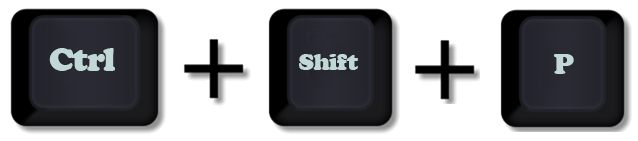 Suchen Sie den Befehl „Erstellen: Neues Jupyter-Notizbuch“.
Suchen Sie den Befehl „Erstellen: Neues Jupyter-Notizbuch“.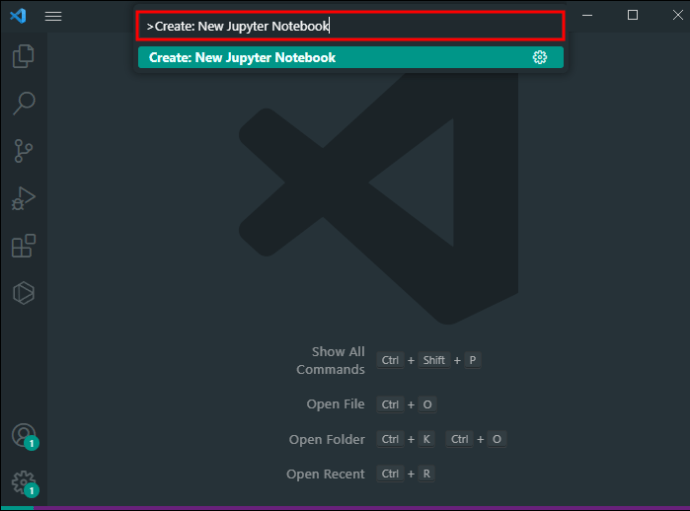 Alternativ öffnen Sie Ihren Arbeitsbereich und erstellen Sie eine neue Datei mit der Erweiterung „.ipynb“..
Alternativ öffnen Sie Ihren Arbeitsbereich und erstellen Sie eine neue Datei mit der Erweiterung „.ipynb“..
Sobald Sie ein Notizbuch erstellt haben, können Sie Python-Code in seine Zellen eingeben und diese Befehle ausführen, indem Sie auf die Schaltfläche „Zelle ausführen“ klicken, die angezeigt wird, wenn Sie mit dem Mauszeiger darüber fahren. Die Ergebnisse Darunter werden dann die Namen Ihrer Zelle angezeigt, sodass Sie sie in anderen Berechnungen oder Operationen verwenden können.
Sie können den Python-Interpreter für jedes von Ihnen erstellte Notebook auswählen, indem Sie oben rechts in der Kernelauswahl auswählen. Diese Option ist besonders praktisch, wenn Sie mehr als eine Python-Umgebung auf Ihrem Computer haben und diese je nach Arbeit alle nutzen möchten.
Verwendung von IntelliSense
VS-Codes IntelliSense ist Ihr bester Freund und Begleiter bei der NumPy-Codierung. Diese leistungsstarken Funktionen ermöglichen eine intelligente Code-Vervollständigung während der Eingabe. Sie müssen nicht zu lange über Funktionsnamen, Variablen usw. nachdenken. IntelliSense kann es aus dem Kontext des Codes herausfinden.
Wenn Sie beispielsweise eine Funktion schreiben müssen, beginnen Sie mit der Eingabe des Namens, und IntelliSense wird es tun stellen Ihnen alle verfügbaren Funktionen von NumPy und anderen Modulen zur Verfügung. Wählen Sie eines aus, das passt, und das Tool fügt es dem Code hinzu. Sie erhalten außerdem eine korrekte Liste von Argumenten für jede Funktion, was die Codierung ebenfalls beschleunigt.
NumPy mit VS Code-Erweiterungen
Die Erweiterbarkeit von VS Code ist eine der leistungsstärksten Merkmale. Mit den richtigen Erweiterungen können Sie sowohl Python als auch NumPy aufwerten. Hier sind einige Erweiterungen, die zusammen mit NumPy besonders nützlich sein können.
Die Python-Erweiterung von Microsoft bringt intuitive Codierung in VS Code. Mit hilfreichen Funktionen wie IntelliSense, Linting und Formatierung in Echtzeit, Debugging-Tools und mehr können Sie Code schneller schreiben. Der Python Docstring Generator ist ein Lebensretter für Entwickler, die an komplexem NumPy-Code arbeiten müssen. Diese Erweiterung generiert in Sekundenschnelle detaillierte Dokumentzeichenfolgen, um den Code zu dokumentieren, was wirklich unzählige Stunden manuelles Schreiben und Formatieren erspart. Mit dem Python Test Explorer können Sie Ihre Python-Tests direkt in der Seitenleiste ausführen und erhalten sofortiges Feedback zu den Ergebnissen. Es ist nicht nötig, zwischen Anwendungen hin und her zu wechseln, was eine weitere lohnende Zeitersparnis darstellt. MagicPython eignet sich auch hervorragend für Python-Entwickler, die komplizierten Code analysieren und debuggen müssen. Dank der verbesserten Syntaxhervorhebung und Einrückung können Sie NumPy-Ausdrücke mit MagicPython im Handumdrehen lesen. Kites Autocomplete für Python ist eine weitere durchdachtere Methode zum Codieren. Es nutzt maschinelles Lernen, damit Kite kontextbezogene Vervollständigungen für Python-Skripte vornehmen kann. Anstatt Zeit damit zu verbringen, Funktionen und Methoden in der Bibliothek (oder im Internet) nachzuschlagen, finden Sie mit Kite während der Eingabe intelligente Vorschläge. Es unterstützt sogar komplexe Vorgänge.
Schreiben Sie großartigen Code mit NumPy
Wie Sie sehen, ist die Installation von NumPy in VS Code überhaupt nicht einschüchternd und seine Funktionen sind eine große Hilfe beim Codieren und Analysieren von Data Science. Und innerhalb von Visual Studio Code können Sie die NumPy-Entwicklung weiter vorantreiben, indem Sie sie mit anderen leistungsstarken Tools und Erweiterungen kombinieren.
Haben Sie NumPy in Ihrem VS-Code zum Laufen gebracht? Welche Funktion ist für Sie am hilfreichsten? Teilen Sie es uns in den Kommentaren mit.
Haftungsausschluss: Einige Seiten dieser Website enthalten möglicherweise einen Affiliate-Link. Dies hat keinerlei Auswirkungen auf unsere Redaktion.